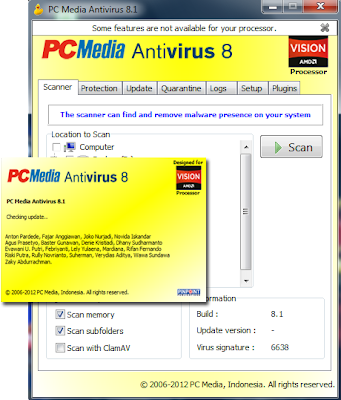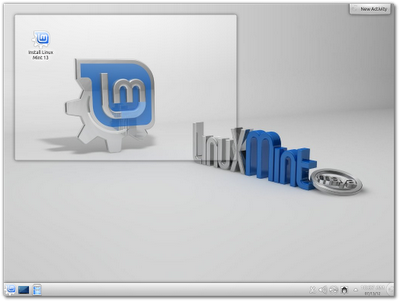Sedikit persoalan yang mungkin dirasakan pengguna ketika menginstal BlankOn 8 adalah tidak dapat diaktifkannya advanced mode saat instalasi dilakukan. Ini menyulitkan pengguna yang menginginkan partisi home terpisah dari partisi root. Sementara untuk partisi swap, Rote secara otomatis akan membuatnya. Lantas bagaimana jika kita ingin memisahkan partisi home dengan root? tutorial berikut mungkin dapat dijadikan pertimbangan disamping cara-cara lain yang diberikan secara resmi oleh pengembang BlankOn.Berawal dari rasa penasaran dan dengan kesadaran bahwa mengeluh saja tanpa diikuti upaya adalah sia-sia dan tidak akan menyelesaikan persoalan apa-apa, kami mencoba mencari cara untuk memisahkan partisi home dengan partisi root setelah instalasi BlankOn 8 diselesaikan. Hal itu karena pemisahan partisi tidak dapat dilakukan pada saat proses instalasi.
Tidak ditujukan bagi pemula, Anda yang memiliki keinginan yang sama dapat mempelajari dan mencoba cara yang telah kami praktekkan ini. Sebagai informasi, simulasi instalasi BlankOn 8 kami lakukan pada mesin virtual dengan software VirtualBox.
Cara ini dapat digunakan pada kondisi dimana Anda akan menginstal Rote dengan hardisk yang masih baru, hardisk yang telah memiliki beberapa partisi berisi data dan OS lain, atau hardisk yang telah berisi installasi distro Linux lain dengan partisi root, home dan swap terpisah dimana Anda ingin menginstall BlankOn 8 bersamanya dan atau menghapus distro/OS lama dan menggantikannya dengan Rote.
Jika hardisk yang digunakan telah memiliki beberapa partisi, pastikan tersedia ruang bebas yang memungkinkan untuk pembuatan tiga partisi baru. Bagi pengguna distro linux lain yang ingin menambahkan Rote bersamanya cukup menyediakan sebuah ruang bebas untuk partisi root BlankOn 8 dengan asumsi partisi swap dan home (format ext4) akan menggunakan partisi yang telah ada.
Jalankan CD/DVD installer BlankOn 8 sebagai live CD/DVD...
Setelah berada pada desktop, jalankan Disk Utility dibawah System Tools dari menu Manokwari untuk menyiapkan partisi baru...
Pilih hardisk yang ingin digunakan, dalam contoh ini kami menggunakan hardisk baru yang di dalamnya akan dibagi menjadi tiga partisi yang akan digunakan sebagai partisi root, swap dan home. Jika Anda tidak memiliki ruang bebas, pilih partisi yang akan digunakan lalu pilih "Delete Partition" untuk mendapatkan ruang bebas. Peringatan: langkah ini akan menghapus isi partisi yang dipilih sehingga pastikanlah partisi tersebut tidak berisi data-data penting atau OS lain yang masih Anda gunakan.
Bagi yang ingin menggunakan Rote bersama distro atau OS lain, pilih ruang bebas yang tersedia lalu pilih "Create Partition" untuk menyiapkan partisi root. Pada kolom "Size" tentukan besarnya partisi yang hendak dibuat, pada kolom "Type" pilih "Ext4". Langkah ini tidak perlu dilakukan bagi pengguna distro Linux lain yang akan menggantinya dengan BlankOn 8...
Pilih ruang bebas yang masih ada, lalu pilih "Create Partition" untuk membuat partisi swap. Pada kolom "Size" tentukan besarnya swap yang akan dibuat, pada kolom "Type" pilih "Swap Space". Langkah ini tidak perlu dilakukan untuk penggunaan Rote bersama atau menggantikan distro Linux lain yang sebelumnya telah memiliki partisi swap...
Pilih ruang bebas yang masih ada, lalu pilih "Create Partition" untuk membuat partisi yang nantinya akan digunakan sebagai partisi home. Pada kolom "Size" tentukan besarnya partisi atau gunakan seberapapun sisa ruang bebas yang masih ada, pada kolom "Type" pilih "Ext4". Langkah ini tidak perlu dilakukan untuk penggunaan Rote bersama atau menggantikan distro Linux lain yang sebelumnya telah memiliki partisi home (format Ext4) terpisah...
Susunan partisi pada hardisk yang kami gunakan akan nampak seprti gambar berikut ini...
Perhatikan gambar di atas, pada hardisk sekarang telah memiliki tiga partisi baru masing-masing /dev/sda1 (ext4), /dev/sda2 (swap) dan /dev/sda3 (ext4). Pada contoh ini, BlankOn 8 akan diinstall pada partisi pertama (/dev/sda1) sehingga Anda perlu menyesuaian dengan kondisi hardisk yang digunakan.
Setelah partisi siap, tutup jendela Disk Utility lalu restart komputer untuk menjalankan kembali installer BlankOn 8. Pada layar "Welcome to BalnkOn" pilih opsi "Install BlankOn"...
Pada layar "Installation Target" pilih partisi yang akan digunakan sebagai partisi root tempat instalasi Rote. Dalam contoh ini kami memilih /dev/sda1, silahkan sesuaikan dengan partisi yang telah Anda siapkan dan jangan sampai salah memilih...
Pada layar berikutnya, isi data-data yang diperlukan. jika Anda menginstall Rote bersama distro Linux lain dan akan menggunakan satu partisi home, jangan menggunakan user name yang sama dengan yang telah digunakan pada distro tersebut...
Langkah berikutnya Anda cukup memilih "Next" untuk melanjutkan instalasi hingga proses diselesaikan. Selesai instalasi, pilih "Reboot to newly installed system"...
BlankOn 8 sukses Anda install, namun direktori home masih menyatu di dalam partisi root, kini saatnya mengaitkan direktori home ke partisi tersendiri.
Untuk kemudahan pengaturan, installah terlebih dulu paket gnome-system-tools dengan Synaptic atau menginstalnya dari terminal. Paket ini akan kita gunakan untuk pengaturan User Privileges...
Selesai instalasi, jalankan "Users and Groups" dibawah "Administration" dari menu Manokwari. Jika belum ada, Anda dapat menjalankannya dari Nautilus, silahkan menuju ke /usr/share/application, dimana launcher "Users and Groups" dapat Anda temukan, atau menjalankannya melalui terminal dengan mengetik perintah "users-admin"...
Pada jendela Users Settings, pilih nama user lalu tekan tombol "Advanced Settings", pada jendela yang ditampilkan, pilih tab "User Privileges". Pada tab tersebut Anda dapat memilih semua privileges atau sekurangnya mengaktifkan privileges seperti terlihat pada gambar berikut...
Tutup jendela Users Settings lalu reboot komputer untuk menerapkan perubahan.
Setelah komputer kembali dinyalakan, jalankan Nautilus. Silahkan menuju ke direktori /home, pilih folder yang bernama sama dengan user name yang Anda gunakan. Salin folder tersebut ke partisi yang telah disiapkan untuk dijadikan sebagai partisi home...
Beberapa file dari folder ~/.cache mungkin akan gagal di salin, skip file yang tak dapat disalin tersebut hingga semua selesai disalinkan...
Untuk memisahkan partisi home kita perlu mengedit fstab, jalankan terminal lalu ketik "sudo gedit /etc/fstab", gedit akan membuka fstab dan siap untuk diedit.
Cari dan catat UUID dari partisi yang akan dijadikan sebagai partisi home, caranya, jalankan terminal kedua lalu ketik "sudo blkid", UUID dari setiap partisi pada hardisk akan ditampilkan. Dalam contoh ini, partisi yang kami gunakan sebagai home adalah /dev/sda3 sehingga UUID partisi tersebut yang akan digunakan (sesuaikan UUID dengan partisi yang akan Anda gunakan sebagai partisi home).
Kembali ke fstab yang masih terbuka, copy paste baris berikut di bagian akhir fstab:
UUID=wwwww-xxxx-yyyy-zzzz-wwwxxyyyzzz /home ext4 defaults 0 2
ganti wwwww-xxxx-yyyy-zzzz-wwwxxyyyzzz dengan UUID partisi yang digunakan sebagai partisi home dan harus sama persis dengan UUID yang ditampilkan ketika memberi perintah "sudo blkid", lihat gambar di bawah ini untuk lebih jelasnya...
Simpan perubahan fstab, tutup gedit lalu reboot komputer. Setelah login kembali, Anda dapat memeriksa penggunaan partisi serta mengetahui dimana partisi tersebut dimount dengan mengetik perintah "df -h" di terminal...
Dari gambar di atas nampak bahwa direktori /home pada sistem kami telah dikaitkan ke /dev/sda3 (/home) atau dengan kata lain partisi /dev/sda3 telah digunakan sebagai partisi home.
Tutorial ini bukanlah langkah yang sederhana, mungkin dari sekalian pembaca ada yang memiliki cara lain yang lebih praktis dan mudah sehingga kami mohon koreksi jika ditemukan kesalahan pada tutorial ini.
Selamat mencoba.. :)
BlankOn 8 Rote:
Dipublikasikan di: